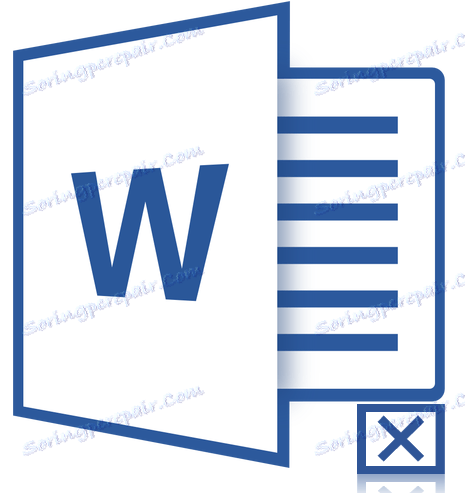Umetanje križa u kvadrat u Microsoft Wordu
Često korisnici kada rade u Microsoft Wordu suočeni su s potrebom da taj ili onaj simbol unesu u tekst. Blago iskusni korisnici ovog programa znaju u kojem se odjeljku traže sve vrste posebnih znakova. Jedini je problem u tome da postoji toliko mnogo tih simbola u standardnom skupu riječi da je ponekad vrlo teško pronaći one potrebne.
Pouka: Umetanje znakova u Word
Jedan od simbola, koji nije tako lako pronaći, križ je u kutiji. Potreba za stavljanjem takvog znaka često nastaje u dokumentima s popisima i pitanjima, gdje je potrebno napomenuti jednu ili drugu stavku. Zato počnemo proučavati načine na koje možete staviti križ u okvir.
sadržaj
Dodavanje znaka križa na trgu kroz izbornik "Simbol"
1. Postavite pokazivač na mjesto u dokumentu gdje se treba nalaziti simbol i prijeđite na karticu "Umetni" .
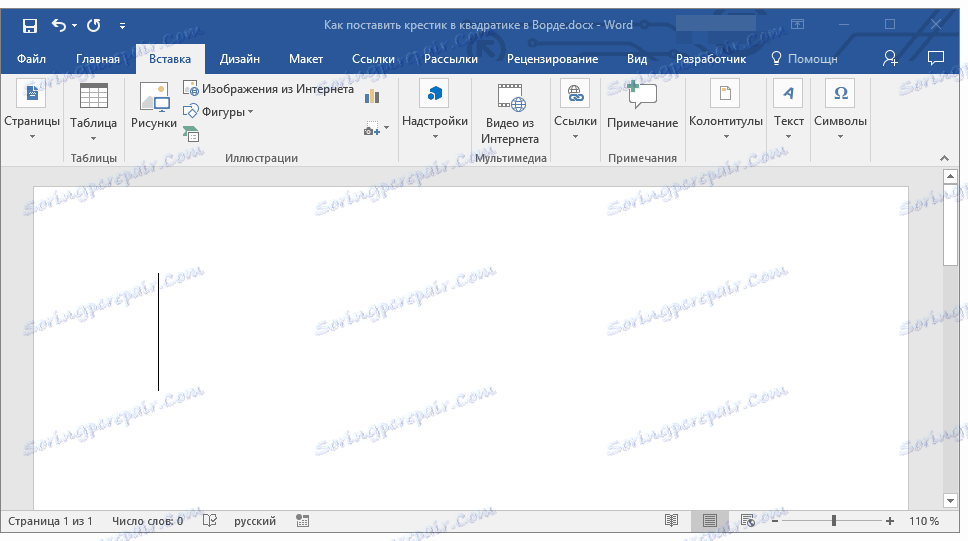
2. Pritisnite gumb Simbol ( grupa simbola ) i odaberite Ostali simboli .

3. U prozoru koji se otvori odaberite "Zamagljivanje" s padajućeg izbornika "Font" .
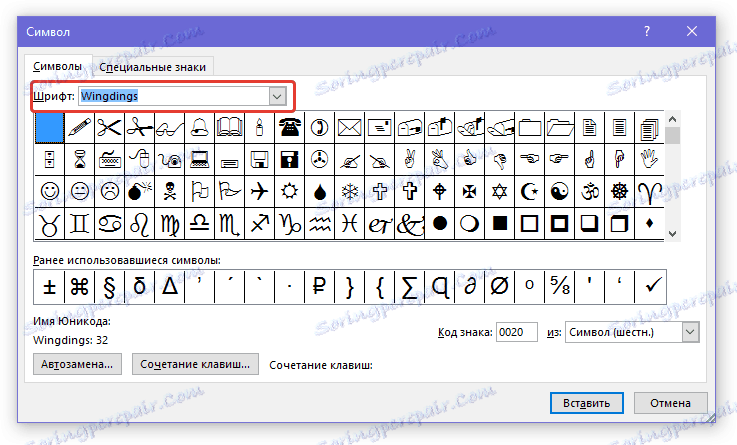
4. Pomaknite malo promijenjeni popis simbola i pronađite križ tamo u kutiji.
5. Odaberite simbol i kliknite gumb "Zalijepi" , zatvorite prozor "Simbol" .
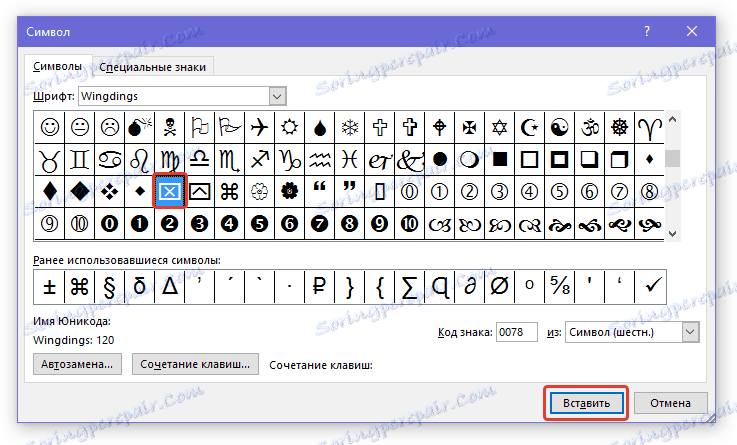
6. U dokument će se dodati križ u okviru.
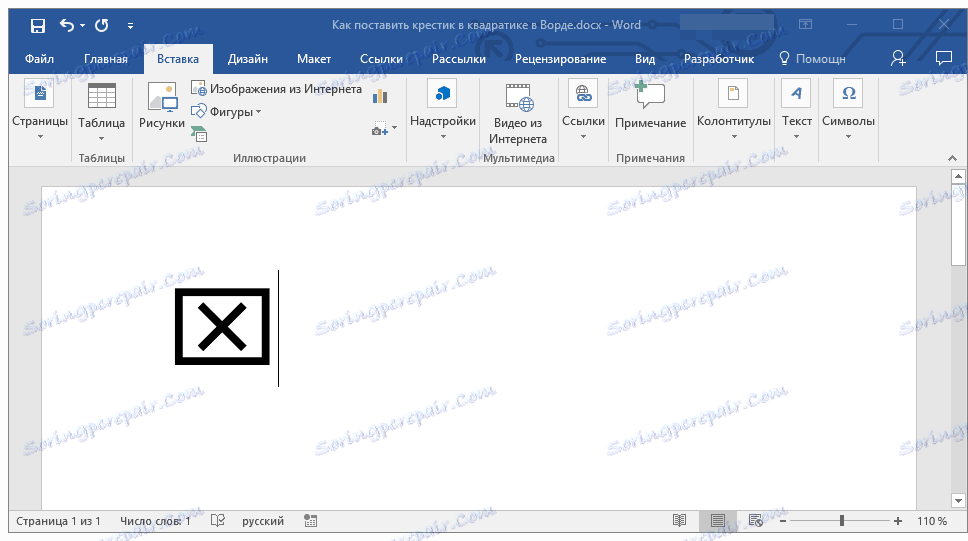
Dodajte isti simbol koji možete i pomoću posebnog koda:
1. Na kartici "Početna" grupe "Font" promijenite font koji se koristi za "Zamagljivanje" .
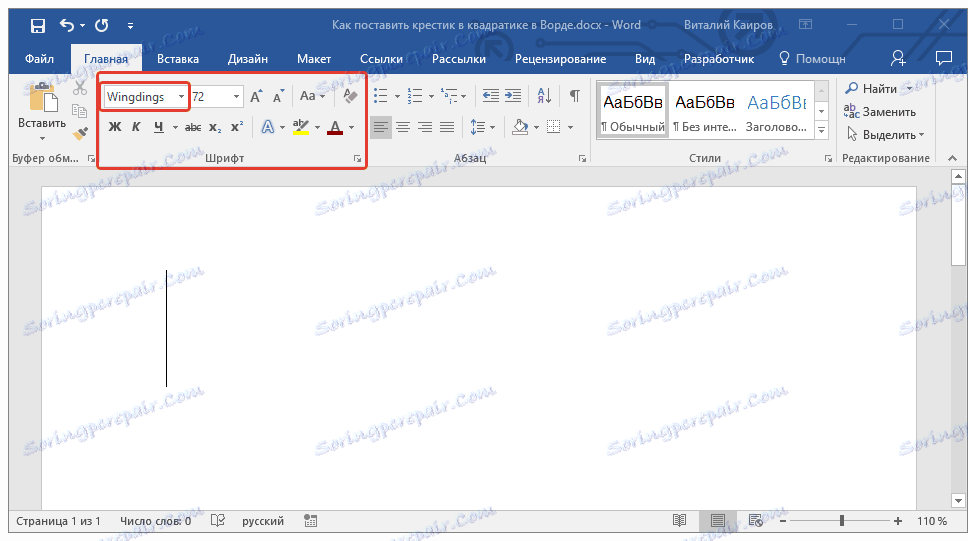
2. Postavite pokazivač na mjestu gdje treba dodati križ u kvadratiću i držite ALT tipku.
2. Unesite znamenke "120" bez navodnika i otpustite tipku "ALT" .
3. Križ u okviru bit će dodan na određeno mjesto.
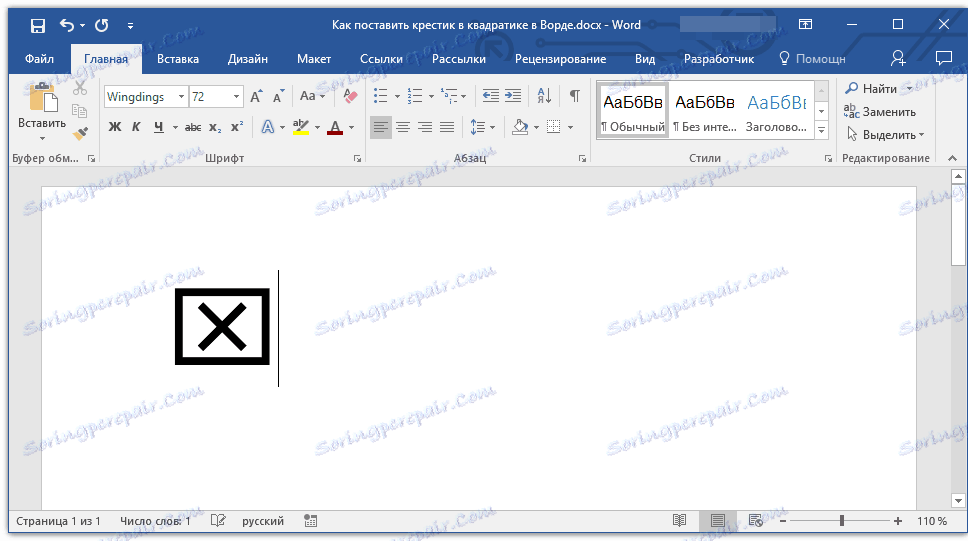
Dodavanje posebnog obrasca za umetanje križa u trg
Ponekad u dokumentu nije potrebno staviti spremni simbol križa na kvadrat, već stvoriti obrazac. To jest, morate dodati kvadrat izravno unutar kojeg možete staviti križ. Da biste to učinili, u programu Microsoft Word morate omogućiti način razvojnog programera (kartica istog naziva bit će prikazana na ploči s brzim pristupom).
Omogući način razvojnog programera
1. Otvorite izbornik "File" i idite na odjeljak "Options" .
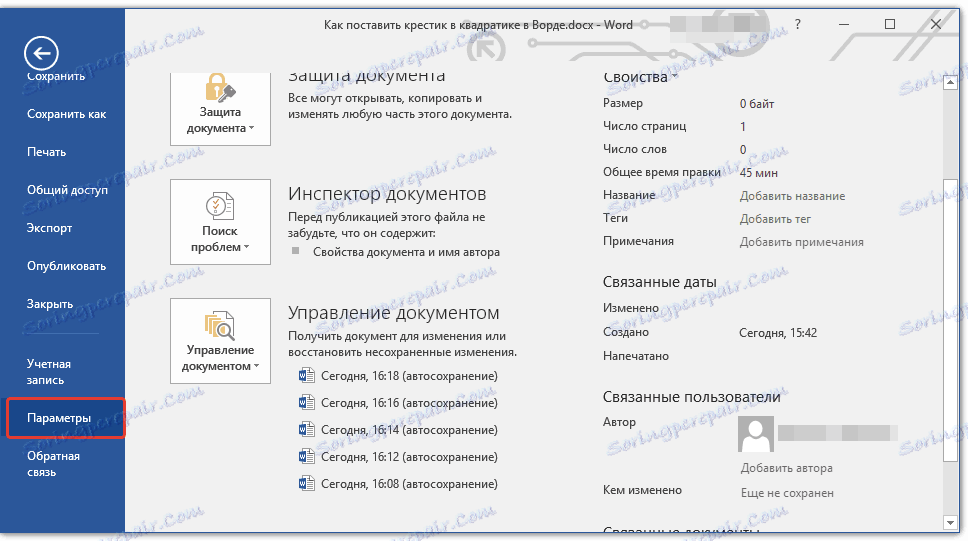
2. U prozoru koji se otvori, idite na odjeljak "Konfiguracija trake" .
3. Na popisu "Osnovni kartice" označite okvir "Razvojni programer" i kliknite "U redu" da biste zatvorili prozor.
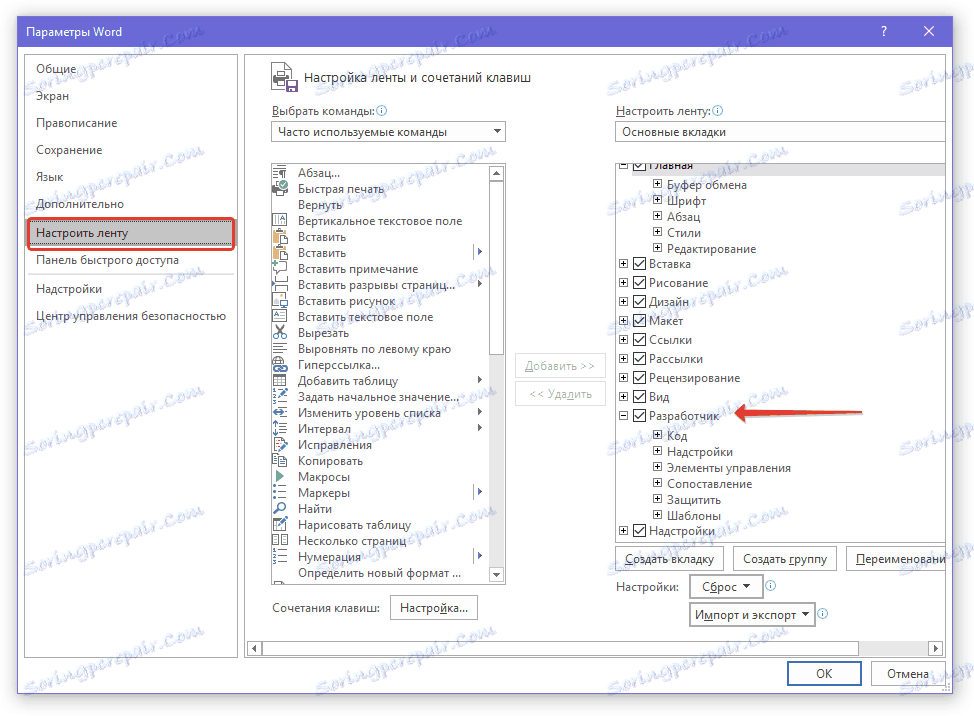
Izrada obrasca
Sada, kada se u Word pojavi kartica "Developer" , imat ćete mnogo više mogućnosti programa. Među njima, i stvaranje makronaredbi, koje smo prethodno napisali. Pa ipak, ne zaboravimo da u ovoj fazi imamo potpuno drugačiji, ne manje zanimljiv zadatak.
Pouka: Izrada makronaredbi u programu Word
1. Otvorite karticu "Razvojni programer" i omogućite način dizajera klikom na gumb istog naziva u grupi "Kontrole" .
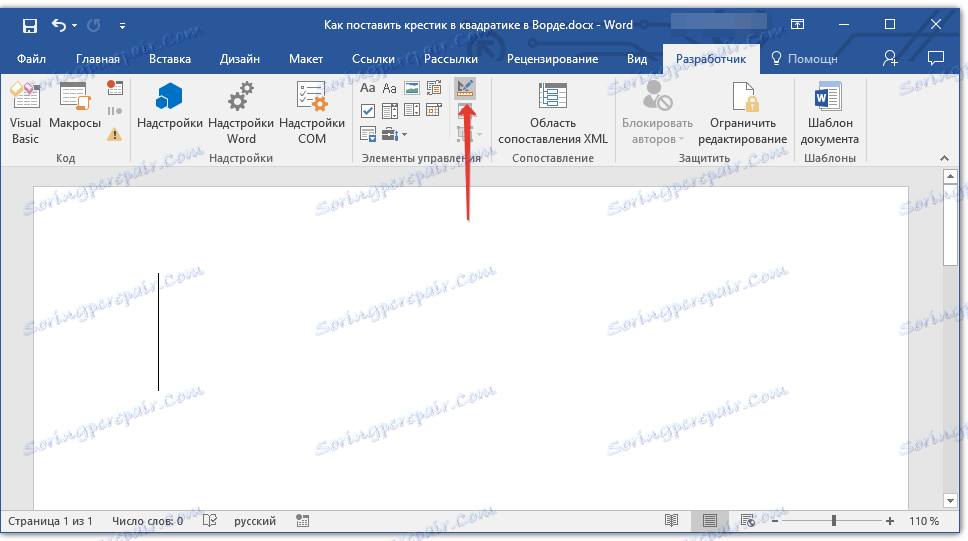
2. U istoj grupi kliknite potvrdni okvir "Kontrola sadržaja" .
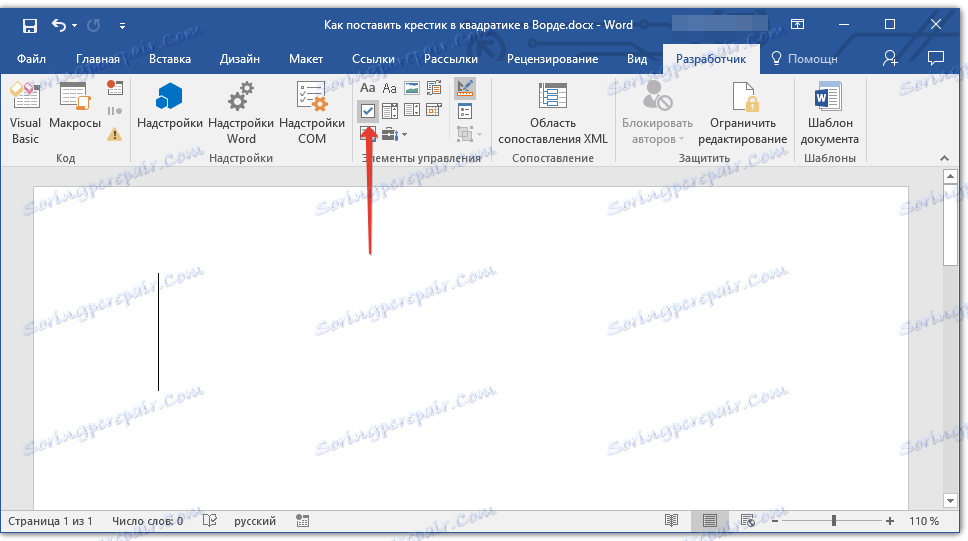
3. Na stranici će se pojaviti prazan okvir u posebnom okviru. Onemogućite "način izvođenja " klikom na gumb u grupi "Kontrole" .
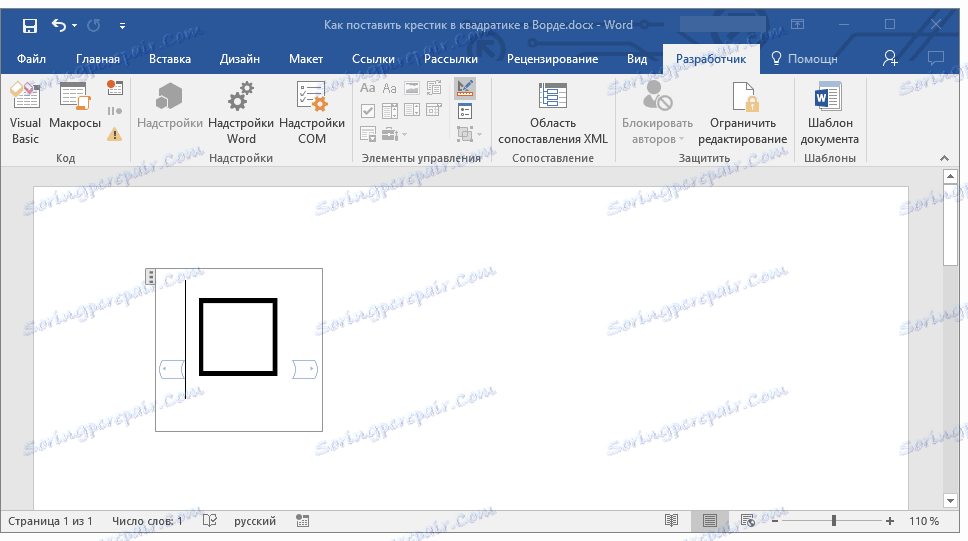
Sada, ako kliknete jednom na trgu, unutar njega se pojavljuje križ.
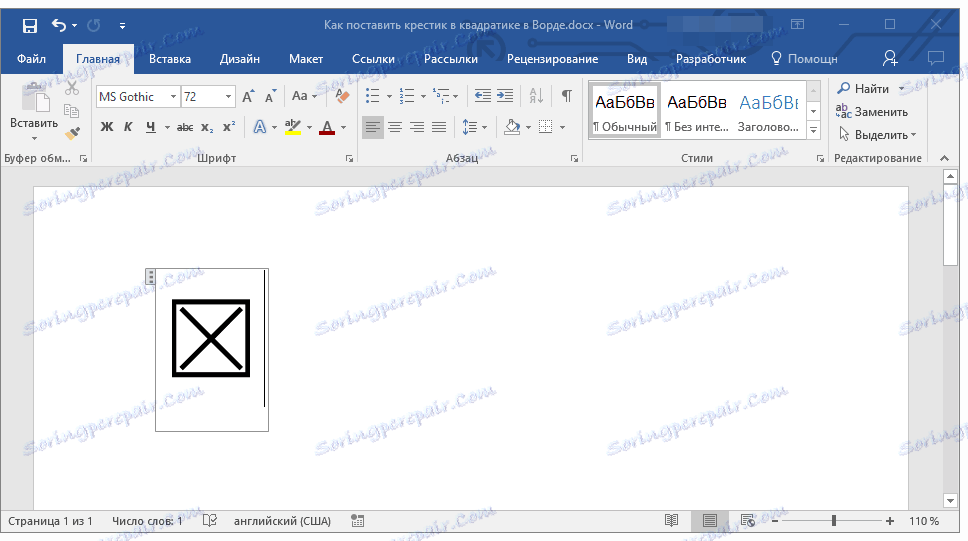
Napomena: Broj takvih obrazaca može biti neograničen.
Sada znate nešto više o mogućnostima Microsoft Worda, uključujući dva različita načina na koje možete staviti križ u okvir. Nemojte se zaustaviti tamo, nastavite proučavati MS Word i mi ćemo vam pomoći u tome.